迈迪符号库是迈迪设计宝中一个非常方便的符号参考插件,里面包括数千个SolidWorks符号文件,并且用户可以定义自己的符号库,使用时仅需将符号库中的符号拖到SolidWorks工程图中即可。有需要的小伙伴欢迎来西西下载体验。
关于麦迪:
迈迪公司以制造业为基础,以工业应用为导向,建立了统一的工业品标识解析体系和统一的设计制造资源平台,将企业内部的研发、制造、销售和售后与企业外部的供应商、外协厂、用户和服务商紧密连接在一起,构建了以工业品为中心,以“统一标识”和“统一资源”为基础的工业生态体系,为设计工程师、制造工程师、销售工程师和维修工程师打造了统一的信息交流平台,助力企业提高协同工作效率、降低业务沟通成本,高效采集研发、制造、销售和售后数据,缩短产品上市周期、提升产品品质,同时,降低公司成本支出、提高企业效益。
操作说明:
1.重命名符号库的大类:符号库包含若干个大类,每个大类又分为若干个子类,单击其中的每一个子类,就打开一个子符号库。这些分类的名称都可以重命名,并可以自定义图标。

2.打开程序安装根目录下的【SymbolLib】文件夹,可以看到有许多子文件夹,只需修改这些文件夹及子文件夹的名称即可。要想给子类自定义图标,只需在文件夹中放一个名为“icon.gif”的图片即可。

2.设置符号库:在符号库上右击,弹出两个快捷菜单项 ,【显示块名称】:选中后将显示块的名称;【删除块】:需要在一个块上右击,然后选择【删除块】就可以删除当前选中的块。

3.编辑块名称:首先需要选中【显示块名称】,然后,在一个块名称上两次单击鼠标,当块名称处于编辑状态时,输入新的块名称,输入完成后单击其它位置即可。
4.添加新的符号到符号库:首先需要有一个SolidWorks块文件(.sldblk ,.sldsym), 然后为此块文件制作一张同名称的.png格式小截图(这里可以用程序主菜单中的“迈迪截图工具”),最后将截图和块文件同时拖入到自定义符号库中,如下图:







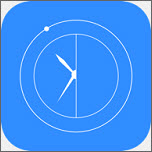





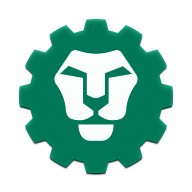









 大小: 117.1M
大小: 117.1M
 大小: 331M
大小: 331M Overture专业打谱软件5.5.1-7 简体中文版
Overture专业打谱软件5.5.1-7 简体中文版  SPSS 18.0中文版
SPSS 18.0中文版  剪.映windows电脑版2025官方最新版v7.1.0最新专业版
剪.映windows电脑版2025官方最新版v7.1.0最新专业版  MatLab R2012b 特别文件
MatLab R2012b 特别文件  寻星计算程序(卫星天线寻星参数计算)v3.1 绿色版
寻星计算程序(卫星天线寻星参数计算)v3.1 绿色版  八爪鱼采集器v8.58 官方最新版
八爪鱼采集器v8.58 官方最新版  星空抽奖软件无限制版完美注册码版
星空抽奖软件无限制版完美注册码版  利信财务软件专业单机版V6.4免费无限制版
利信财务软件专业单机版V6.4免费无限制版  天学网电脑版v5.6.1.0 官方最新版
天学网电脑版v5.6.1.0 官方最新版  摩客mockplus桌面客户端v3.7.1.0 官方最新版
摩客mockplus桌面客户端v3.7.1.0 官方最新版  淘宝助理天猫版5.3.7.0 官方最新版
淘宝助理天猫版5.3.7.0 官方最新版  高品智CRM客户关系管理系统v3.301.311 官方免费版
高品智CRM客户关系管理系统v3.301.311 官方免费版  易航科技增值税发票电子化软件(增值税发票扫描认证)V2.0免费版
易航科技增值税发票电子化软件(增值税发票扫描认证)V2.0免费版  易房大师v3.2免费版
易房大师v3.2免费版  杰奇小说连载系统免费版
杰奇小说连载系统免费版  发票导出接口软件3.9绿色免费版
发票导出接口软件3.9绿色免费版  发票认证接口软件v2.2绿色版
发票认证接口软件v2.2绿色版  高品智财务公司委托代办项目软件v3.320 官方版
高品智财务公司委托代办项目软件v3.320 官方版  食草族管理专家V2.5.9 绿色免费版
食草族管理专家V2.5.9 绿色免费版